

By Vernon Roderick, Last updated: March 8, 2020
Indipendentemente dalle nostre opinioni sugli aggiornamenti, esistono per un motivo. Sono ciò che impedisce ai vecchi bug di apparire più e più volte. Sono anche ciò che porta nuove funzionalità al prodotto.
Questo arriva a Windows 10. Tuttavia, non si può negare che ci chiederemo: “Perché L'aggiornamento di Windows 10 ha cancellato il mio disco rigido?” Per quanto gli aggiornamenti siano, ci sarà sempre un potenziale rischio. Questo è esattamente il motivo per cui altri utenti non aggiornano i loro sistemi operativi.
Ma ora che hai già sofferto di questo problema, non hai altra scelta che risolverlo. Prima di ciò, iniziamo rispondendo a una domanda comune.
È normale che l'aggiornamento di Windows 10 abbia cancellato il mio disco rigido?Come recuperare i dati dopo l'aggiornamento di Windows 10 cancellato il mio disco rigido7 correzioni per l'aggiornamento di Windows 10 cancellato il mio disco rigidoBottom Line
È una domanda di lunga durata se è davvero normale che l'aggiornamento di Windows 10 abbia cancellato il mio disco rigido. In realtà ci sono diverse domande per questo, e potrebbe essere Sì o No.
Quando si avvia Windows 10 e viene richiesto al dispositivo di aggiornarsi per la prima volta in assoluto, è naturale che cancellerebbe il disco rigido. ciò è particolarmente vero se si avvia solo utilizzando un disco USB, un CD o qualsiasi supporto rimovibile. In questo caso, la risposta alla tua domanda sarebbe Sì.
D'altra parte, se questo non è il primo che esegui un aggiornamento di Windows 10 ma riscontri ancora una perdita di dati, non è normale, a meno che tu non abbia scelto di pulire il disco rigido in modo specifico.
Questo è ciò che confonde molti utenti. Esistono in realtà due opzioni quando si esegue un aggiornamento di Windows 10, ovvero Fresh Install e Upgrade.
Nuova installazione significa cancellare il disco rigido e quindi sostituire i suoi file con quelli appena scaricati dall'aggiornamento. In questo caso, sarebbe normale se l'aggiornamento di Windows 10 cancellasse il mio disco rigido. Ora, se hai scelto Aggiorna, non dovrebbe cancellare il tuo disco rigido.
Indipendentemente da quale hai scelto, sarebbe comunque un problema se l'aggiornamento di Windows 10 cancellasse il mio disco rigido. In tal caso, ecco come puoi recuperare i dati con la nostra migliore raccomandazione.
Quando un disco rigido viene completamente cancellato, significa che tutti i file sono stati presumibilmente eliminati o mancanti. Pertanto, non sorprende nemmeno per gli esperti avere difficoltà a recuperare quei file. Fortunatamente, gli strumenti sono diversi dagli esperti.
Sono stati creati strumenti di recupero dati specializzati per recuperare file in diverse occasioni. Il nostro caso in questo momento è una di quelle occasioni. Pertanto, ti consigliamo di utilizzare uno dei migliori strumenti di terze parti là fuori, FoneDog Data Recovery.
FoneDog Data Recovery è un software sviluppato dal gruppo FoneDog che consente il recupero di file da vari dispositivi multimediali come unità flash, dischi e dischi rigidi. Ecco come è possibile utilizzare il software quando l'aggiornamento di Windows 10 ha cancellato il mio disco rigido:
Aprire il software FoneDog Data Recovery su Windows 10. Verrà visualizzato un elenco di tipi di file nella parte superiore della prima pagina e le unità di archiviazione nella parte inferiore. Ti consigliamo di selezionare la casella Controlla tutti i tipi di file, quindi procedi a selezionare la casella per il disco rigido che è stato cancellato dall'aggiornamento di Windows 10.
Una volta spuntate le caselle appropriate sulla prima pagina, fare clic sul pulsante Scansione. Verrà avviata la scansione rapida, ma è possibile scegliere di utilizzare Deep Scan se si desidera risultati più precisi, che dovrebbero essere disponibili dopo la scansione iniziale.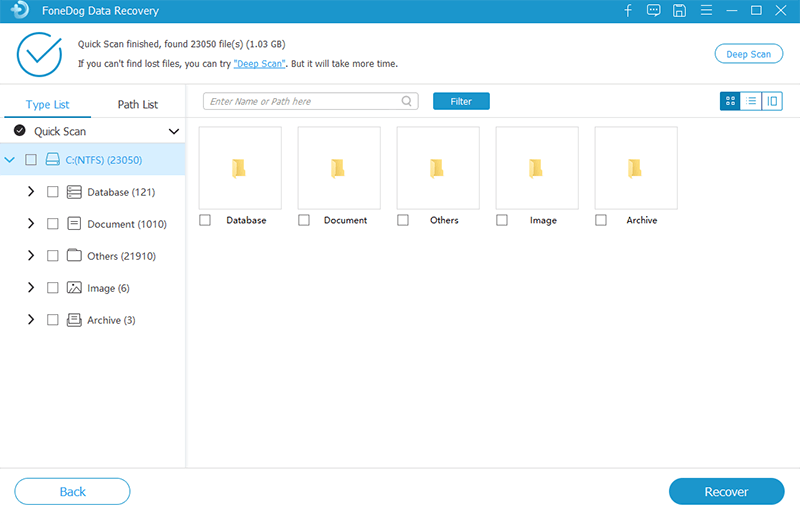
Dopo la scansione, indipendentemente dal tipo che hai scelto, vedrai un pannello di selezione con tonnellate di oggetti. Questi sono file che è possibile recuperare dal disco rigido cancellato. Basta fare clic sulle caselle corrispondenti dei file che si desidera ripristinare. Una volta terminata la selezione dei file, fai clic sul pulsante Ripristina per finalizzare il processo.
Questo riassume tutto ciò che devi sapere sul FoneDog Data Recoverye come risolvere il problema "L'aggiornamento di Windows 10 ha cancellato il mio disco rigido". E se non ti piace usare strumenti di terze parti? In tal caso, abbiamo ancora un'altra soluzione per te.
Quando non vedi i tuoi file dal tuo disco rigido dopo un aggiornamento, supponiamo immediatamente che sia stato cancellato, semplicemente perché la sua occorrenza è comune. Tuttavia, non è sempre così.
Ci sono casi in cui in realtà non perdi i file dal tuo disco rigido. È probabile che sia stato trasferito solo in un'altra posizione.
In tal caso, non c'è motivo di pensare che l'aggiornamento di Windows 10 abbia cancellato il mio disco rigido. Devi solo cercare quei file con la funzione di ricerca Cortana. Ecco come è possibile utilizzare Cortana:
È praticamente tutto ciò che devi sapere sull'utilizzo di Cortana durante la ricerca di file. Ci sono altre funzionalità di ricerca in Cortana, ma la lasceremo per un'altra guida.
Un altro caso è che i file non vengono effettivamente persi. Sono conservati solo in un posto specifico in Windows 10 che nemmeno Cortana riesce a trovare. Queste sarebbero le cartelle crittografate di Windows.old.
Le cartelle Windows.old sono le directory in cui vengono trasferiti i file originari delle versioni precedenti di Windows 10. Per recuperare i file dalla cartella Windows.old quando l'aggiornamento di Windows 10 ha cancellato il mio disco rigido, è necessario seguire questi passaggi:
Note: Potrebbero esserci più cartelle Windows.old. Basta andare a ciascuno di essi e fare quello che hai fatto prima.
Anche se questa è una funzione integrata di Windows 10 e viene creata automaticamente, le cartelle Windows.old non verranno create se si sceglie Conserva nulla durante l'aggiornamento. Inoltre, queste cartelle durano solo fino a 28 giorni.
Se hai già superato quel tempo, è probabile che non troverai più quelle cartelle. In tal caso, puoi risolvere il problema "Aggiornamento di Windows 10 cancellato il mio disco rigido" con un'altra soluzione che abbiamo per te.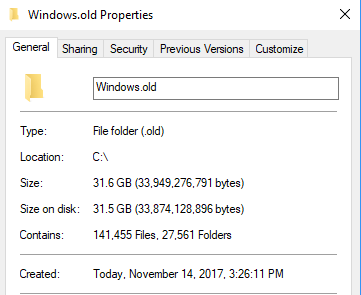
Il più delle volte, gli utenti dimenticano il fatto che l'account Administrator non è connesso per impostazione predefinita su Windows 10.
E quando questo account non è connesso, significa che non vedrai i file che hai per quell'account. Pertanto, si consiglia di abilitare l'account Administrator su Windows 10 con i seguenti passaggi:
È fantastico, ma cosa dovresti fare nel caso in cui tu abbia già effettuato l'accesso al tuo account Amministratore ma non riesci ancora a trovare i tuoi file?
Dopo che l'aggiornamento di Windows 10 ha cancellato il mio disco rigido, dovrebbe essere chiaro che c'è qualcosa di sbagliato nel tuo aggiornamento di Windows 10. Considerando che il sistema operativo contiene numerosi driver, è naturale che uno di essi non funzioni correttamente durante l'aggiornamento.
Per tale motivo, è necessario assicurarsi che i driver siano sani e salvi, ma ciò è possibile solo aggiornando o reinstallando i driver. Cominciamo con come configurare i driver:
Come forse già saprai, ogni profilo ha le sue configurazioni o impostazioni. Simile all'account amministratore, a volte non sarai in grado di vedere i file originari di un diverso profilo Impostazioni.
Quindi, per risolvere il problema "L'aggiornamento di Windows 10 ha cancellato il mio disco rigido", è necessario configurare correttamente il profilo e assicurarsi che le impostazioni siano sincronizzate sul profilo giusto. Per fare ciò, devi seguire questi passaggi:
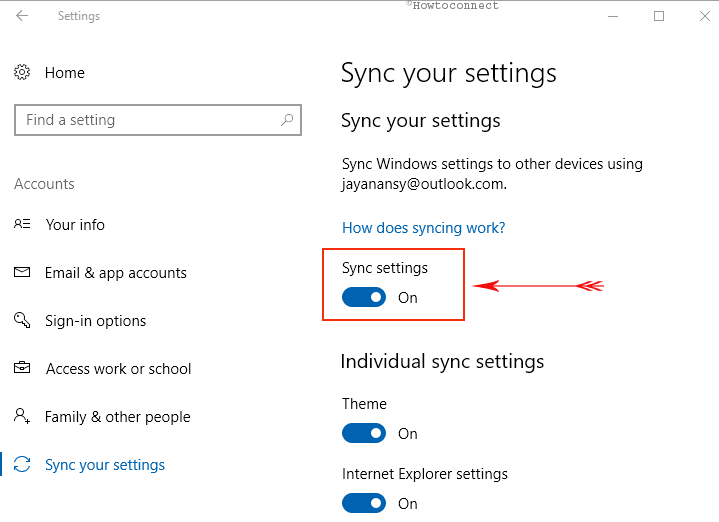
Un metodo piuttosto estremo per correggere il problema "Aggiornamento di Windows 10 cancellato il mio disco rigido" è ripristinare Windows 10 alla sua build precedente. Ovviamente, è come tornare indietro di tempo quando non hai ancora effettuato l'aggiornamento a Windows 10.
Questo di solito viene fatto quando non hai più molta scelta. Questa è chiamata funzione di rollback. Per utilizzare la funzione di rollback su Windows 10, attenersi alla seguente procedura:
Ricorda che ci sono anche degli svantaggi. L'aspetto negativo più significativo è forse il fatto che non sarai in grado di usarlo una volta trascorsi 30 giorni dall'aggiornamento.
Abbiamo discusso di sette modi su come risolvere il problema "L'aggiornamento di Windows 10 ha cancellato il mio disco rigido" e ormai dovresti aver già imparato la lezione. Quindi cosa dovresti fare dopo tutto questo per evitare che ciò accada di nuovo?
Per uno, è possibile disabilitare la funzione di aggiornamento automatico su Windows 10. In questo modo, è possibile personalizzare liberamente l'aggiornamento. Puoi anche ignorare gli aggiornamenti se lo desideri. Ecco come è possibile disabilitare gli aggiornamenti automatici:
Ricorda che può coprire solo 35 giorni dalla data corrente. Non sarai in grado di assicurarti che l'aggiornamento automatico sia disabilitato per sempre. Se questo limite di tempo è passato, assicurati di disabilitarlo di nuovo.
Recupero dati
Recupera immagini, documenti, audio e altri file cancellati.
Recupera i dati cancellati dal computer (incluso il Cestino) e dai dischi rigidi.
Ripristinare i dati di perdita causati da incidenti sul disco, crash del sistema operativo e altri motivi.
Scarica gratis
Scarica gratis

Non c'è niente di sbagliato nell'aggiornamento di Windows 10. Dopotutto, sono stati apportati aggiornamenti per migliorare il sistema operativo e svilupparlo ulteriormente. Tuttavia, ci sono aspetti negativi di ciò che comporta la perdita di dati.
Ecco perché molte persone hanno riscontrato problemi in cui L'aggiornamento di Windows 10 ha cancellato il mio disco rigido. Ora, se sei uno di loro, questo articolo ti aiuterà sicuramente a risolvere il tuo problema.
Scrivi un Commento
Commento
Recuperación de datos FoneDog
Recupera in modo rapido e sicuro immagini, video, audio, e-mail, documenti e altro ancora cancellati da hard disk, memory card, unità flash, Windows 10 \/ 8 \/ 7 \/ XP e Mac (incluso Cestino).
Scarica Gratis Scarica GratisArticoli Popolari
/
INTERESSANTENOIOSO
/
SEMPLICEDIFFICILE
Grazie! Ecco le tue scelte:
Excellent
Rating: 4.6 / 5 (Basato su 100 rating)